![]()
![]()
Kesit ve görünüş pencerelerinde projenin kesit ve görünüşleri görüntülenir. Kesit hattı üzerindeki objeler kesilen, bakış doğrultusundaki diğer objeler ise görünendir.
Kesit çizmek için Çiz/Kesit satırı veya toolbardan Kesit ikonu tıklanır. Kullanıcı iki nokta tıklayarak kesit hattını çizer. Bu anda imleç yukarı aşağı yönde kaydırılarak kesit hattı kırıklı çizilebilir. Kesit hattının bakış yönü için, önce klavyeden enter tuşuna basılır, sonra bakılacak yöne doğru imleç kaydırılır ve tıklanır. Bu aşamada Kesit Ayarları diyalogu açılır.
Kesit Ayarları diyalogunda bulunan parametreler şunlardır.
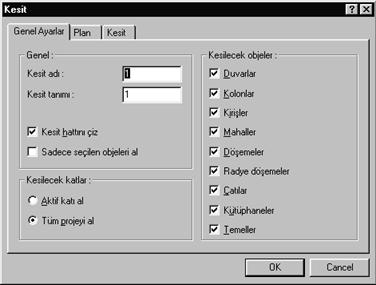
Kesit Adı: Kesit penceresini sol üst köşesinde görünür. Kesit buraya yazılan terimle listelenir. Sol Yan Görünüş, A-A Kesiti, Arka Cephe gibi terimler yazılabilir.
Kesit Tanımı: Kesitin hattı çizgisinin başlangıcında ve bitişinde yazılan ve planda görünen adıdır. 1, 2, A, a vb
Aktif Katı Al: Seçildiğinde sadece çalışılan kata ait objelerin kesit ve görünüşü alınır. Seçilmezse tüm projeye ait objelerin kesit ve görünüşü alınır.
Tüm Projeyi Al: Seçildiğinde tüm proje ait objelerin kesit ve görünüşü alınır. Seçilmezse sadece çalışılan kata ait objelerin kesit ve görünüşü alınır.
Kesit Hattını Çiz: İşaretlenirse planda kesitin geçtiği yeri belirleyen çizgi görünür. Kesit hattının özellikleri Plan(Çiz/Kesit) sekmesinde ayarlanabilir.
Kesilecek Objeler: Seçilen objelerin kesiti alınır. Obje seçilmezse, ve o obje tanımlanmışsa, objenin kesitteki yeri boş bırakılır ve arkasında kalan diğer objeler görünür. Bu seçenek deneysel kesitlerde kullanıcıya projeyi daha sağlıklı inceleme imkanı verebilir. Bir kesit alındığında, katın statik döşemesiyle, üst katın mimari döşemesi üst üste binebilir. Bu durumda kesit alırken mahal işaretlenmezse döşemeler üst üste çakışmaz. Kesite girecek objelerin listesi aşağıdaki gibidir.
|
Kesilecek objeler |
|
Duvarlar Kolonlar Kirişler Mahaller Döşemeler Radye temeller Çatılar Kütüphaneler Temeller |
Sadece Seçilen Objeleri Al: Projede objeler seçildikten sonra, bu seçenek aktif hale getirilirse, sadece seçilen objelerin kesiti alınır. Obje seçilmezse ve yine de bu seçenek işaretlenirse ekrana uyarı gelir.
Kesit çizgisinin plandaki görüntüsü ayarlanır. Kesit çizgisinin çizgi tipi ve rengi, kesit adının yazı tipi, yüksekliği ve rengi, kesit hattının ucuna konulan imlecin şekli ve rengi belirlenir.
Yazı Tipi: Kesit hattının başlangıç ve bitiminde yazılan yazının -Kesit Tanımı(Çiz/Kesit/Genel Ayarlar) satırında tanımlanabilir- yazı tipidir. Yazı tipi (Arial yazısının üstünde) tıklandığında Yazı Tipi Ayarları diyalogu açılır. Bu diyalogda listelenen true type yazı tiplerinden biri seçilir. Seçilen yazı tipinin ön görüntüsü Örnek kutusunda izlenebilir. Kalın, italik, çizgi ortada ve altı çizgili efektleri işaretlenerek kullanılabilir.
Yazı Tipi Yükseklik: Kesit hattının başlangıç ve bitiminde yazılan -Kesit Tanımı(Çiz/Kesit/Genel Ayarlar) satırında tanımlanabilir- yazının yüksekliğidir.
İmleç: Kesitin bakış yönünü belirleyen şekildir. Kesit imleci, planda kesit hattının ucunda çizilir.
Yükseklik:Kesit imlecinin büyüklüğünü belirler. İmlecin tepe noktasının kesit hattına olan mesafesidir. Yükseklik büyüdükçe/küçüldükçe kesit hattına olan mesafe ve imleç boyutları belirli bir oranda büyütülür/küçültülür.
Yazı Kotu:Kesit hattının başlangıç ve bitiminde yazılan -Kesit Tanımı(Çiz/Kesit/Genel Ayarlar) satırında tanımlanabilir- yazının kesit hattına olan mesafesidir. Sıfır değeri ile yazı kesit çizgisiyle aynı hizadadır. Değer büyüdükçe yazı, kesit hattının bakış yönüne doğru kesitten uzaklaşır.
Çizgi Tipi: Kesit hattının plandaki görüntüsü için kullanılan çizgi tipleridir. Çizgi tiplerinin görüntüleri aşağıda tablo halinde verilmiştir. Uygun çizgi tipi sol tuş ile seçilir.
|
Çizgi Tipi |
Görüntüsü |
|
|
Continuous |
|
|
|
Border
|
Border |
|
|
Border2 |
|
|
|
Border4 |
|
|
|
Center |
Center |
|
|
Center2 |
|
|
|
Center4 |
|
|
|
Dashdot |
Dashdot |
|
|
Dashdot2 |
|
|
|
Dashdot4 |
|
|
|
Dashed |
Dashed |
|
|
Dashed2 |
|
|
|
Dashed4 |
|
|
|
Dot |
Dot |
|
|
Dot2 |
|
|
|
Dot4 |
|
|
|
Hidden |
Hidden |
|
|
Hidden2 |
|
|
|
Hidden4 |
|
|
|
Phantom |
Phantom |
|
|
Phantom2 |
|
|
|
Phantom4 |
|
|
Kesit Rengi: Kesit hattının rengidir. Renk seçmek için, , renk butonu farenin sol tuşu ile tıklanır ve sol tuş basılıyken, açılan renk paletinde fare sürüklenir. Uygun renk üzerinde farenin sol tuşu bırakılır.
Yazı Rengi: Kesit hattının başlangıç ve bitiminde yazılan yazının rengidir. Renk seçmek için, renk butonu farenin sol tuşu ile tıklanır ve sol tuş basılıyken, açılan renk paletinde fare sürüklenir. Uygun renk üzerinde farenin sol tuşu bırakılır.
Kesilenler: Kesit hattının üzerinde bulunan objeler kesilen objelerdir. Kesilenler parametresiyle, kesilen objelerin dış kenarlarının rengi ayarlanır. Objenin rengi planda ne olursa olsun, kesit penceresinde, kesilen kısımlar, kesilenler rengi ile görünecektir. Renk seçmek için, renk butonu farenin sol tuşu ile tıklanır ve sol tuş basılıyken, açılan renk paletinde fare sürüklenir. Uygun renk üzerinde farenin sol tuşu bırakılır. Bu diyalogta Duvarlar, Çatılar, Temeller, Kapı/Pencereler, Beton, Temeller ve bunların dışında kalan diğer objeler için kesilenler rengi ayrı ayrı tanımlanabilir.
Görünenler: Kesit hattının bakışı yönünde kesit hattı üzerinde kalmayan kısımlar, görünenlerdir. Görünenler parametresiyle bu kısımların rengi ayarlanır. Objenin rengi planda ne olursa olsun, kesit penceresinde, görünen kısımlar, görünenler rengi ile görünecektir. Renk seçmek için, , renk butonu farenin sol tuşu ile tıklanır ve sol tuş basılıyken, açılan renk paletinde fare sürüklenir. Uygun renk üzerinde farenin sol tuşu bırakılır.
Görünenler Uzak: Belirli bir uzaklıktan itibaren görünen objelerin rengi ve uzaklık değeridir. Bu seçenek daha uzakta bulunan objelerin görünen rengini farklılaştırmak için kullanılır. Örneğin Görünenler Uzak değeri 10 metre ise, 10 metreye kadar Görünenler rengi, 10 metreden sonra Görünenler Uzak rengi kullanılır. Renk seçmek için, renk butonu farenin sol tuşu ile tıklanır ve sol tuş basılıyken, açılan renk paletinde fare sürüklenir. Uygun renk üzerinde farenin sol tuşu bırakılır.
Görünenler kapı/pencere: Belirli bir uzaklıktan itibaren görünen kapı/pencerenin rengi ve uzaklık değeridir. Bu seçenek daha uzakta bulunan kapı/pencerenin görünen rengini farklılaştırmak için kullanılır. Örneğin Görünenler Uzak değeri 10 metre ise, 10 metreye kadar Görünenler rengi, 10 metreden sonra Görünenler kapı/pencere rengi kullanılır. Renk seçmek için, renk butonu farenin sol tuşu ile tıklanır ve sol tuş basılıyken, açılan renk paletinde fare sürüklenir. Uygun renk üzerinde farenin sol tuşu bırakılır.
Beton Taraması: Beton konstrüksüyonu taramasının rengidir. Beton kostrüksüyonunu oluşturan elemanlar kesilen statik döşemeler ve kirişlerdir. Tarama bu elemanların içine yapılır. Diyalogun alt kısmında bulunan Tarama/Beton seçeneği işaretli ise kullanılacaktır. Renk seçmek için, renk butonu farenin sol tuşu ile tıklanır ve sol tuş basılıyken, açılan renk paletinde fare sürüklenir. Uygun renk üzerinde farenin sol tuşu bırakılır.
Duvar Taraması: Duvar taramasının rengidir. Diyalogun alt kısmında bulunan Tarama/Duvarlar seçeneği işaretli ise kullanılacaktır. Renk seçmek için, renk butonu farenin sol tuşu ile tıklanır ve sol tuş basılıyken, açılan renk paletinde fare sürüklenir. Uygun renk üzerinde farenin sol tuşu bırakılır.
Çatı Taraması: Çatı taramasının rengidir. Diyalogun alt kısmında bulunan Tarama/Çatılar seçeneği işaretli ise kullanılacaktır. Renk seçmek için, renk butonu farenin sol tuşu ile tıklanır ve sol tuş basılıyken, açılan renk paletinde fare sürüklenir. Uygun renk üzerinde farenin sol tuşu bırakılır.
Temel Taraması: Temel taramasının rengidir. Diyalogun alt kısmında bulunan Tarama/Temeller seçeneği işaretli ise kullanılacaktır. Renk seçmek için, renk butonu farenin sol tuşu ile tıklanır ve sol tuş basılıyken, açılan renk paletinde fare sürüklenir. Uygun renk üzerinde farenin sol tuşu bırakılır.
Vektör: STY uzantılı dosyaların bulunduğu kutucuk tıklanır, liste açıldıktan sonra dosya tıklanır. Seçilen dosya vektör tarama için kullanılacak dosyadır. Beton kısımlar, duvarlar, temeller ve çatılar her biri için ayrı seçim yapılabilir.
Bitmap: Varsayılan bitmap taramanın ön görüntüsüdür. Kutucuk tıklanır, Tarama Seçenekleri diyalogu açılır. İstenilen tarama sol tuş ile tıklanır. Taramanın ön görüntüsü Aktif Tarama kutusunda belirir. Tamam butonu tıklanarak Tarama Seçenekleri diyalogundan çıkılır. Seçilen tarama bitmap tarama için kullanılacaktır. Beton kısımlar, duvarlar, temeller ve çatılar her biri için ayrı seçim yapılabilir.
Kullanıcı, istediği sayıda kesit hattı çizebilir. Kesit hatlarını görüntülemek için Araçlar/Kesit Görüntüle satırı tıklanır. Kesit Görüntüle diyalogu açılır. Bu diyalogda çizilmiş kesit hatlarının adları bulunmaktadır. İşlem yapılmak istenen kesit hattı tıklanır. Değiştir butonu ile kesit hattının yukarıda anlatılan özellikleri değiştirilebilir. Sil butonu ile kesit hattı silinir. Görüntüle butonu tıklandığında 3B objeler paralel projeksiyonla 2B çizgilere ve taramalara dönüştürülürler. Kesit ayrı bir pencerede (kesit görünüş, penceresi) görüntülenir.